在運用CAD進行制圖的時候我們常常會遇到要對圖形進行移動的情況,比如將一個零件移動到對應的位置上等。如果單純通過手動移動的話位置可能會不精確,有沒有辦法可以避免這種誤差實現精準移動呢?下面就來介紹下方法:
一、對象捕捉法
1.先在CAD中將需要移動的圖形繪制好;
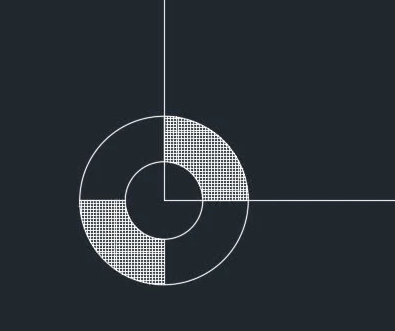
2.選中移動對象,在右側工具面板上選擇移動工具;
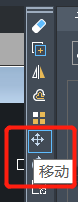
3.打開捕捉開關,鼠標單擊選中圖形基點,再點擊目標基點,圖形完成移動。
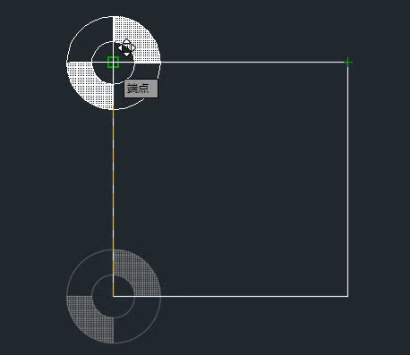
二、坐標相對距離移動法
1.選中移動對象,點擊“移動”工具;
2.在命令行輸入字母D,利用相對坐標方式進行移動,回車,輸入X、Y方向上的相對位置數值(比如100、100,即表示X、Y方向上各移動100),再次回車即可完成移動。
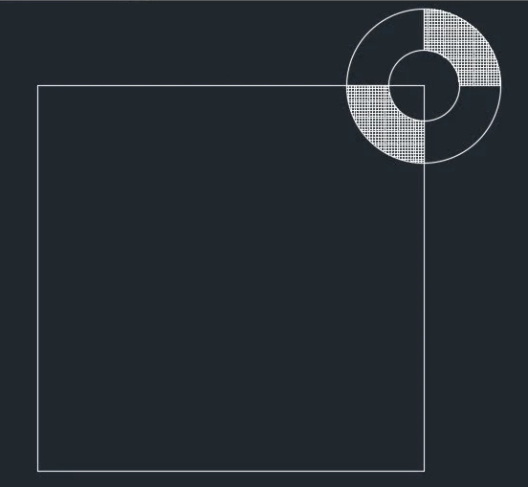
三、距離+角度移動法
1.首先還是選中移動對象,點擊移動工具;
2.選擇圖形上的一點作為基點,輸入“@距離,角度”(如“@100,45”即表示將圖形以基點45°方向上移動100),按下空格便可執行移動命令將圖形移動到期望的位置。
怎么樣?精準移動圖形的方法是不是很實用呢?再也不怕移動位置不準了!
推薦閱讀:CAD制圖初學入門
推薦閱讀:CAD下載
·中望CAx一體化技術研討會:助力四川工業,加速數字化轉型2024-09-20
·中望與江蘇省院達成戰略合作:以國產化方案助力建筑設計行業數字化升級2024-09-20
·中望在寧波舉辦CAx一體化技術研討會,助推浙江工業可持續創新2024-08-23
·聚焦區域發展獨特性,中望CAx一體化技術為貴州智能制造提供新動力2024-08-23
·ZWorld2024中望全球生態大會即將啟幕,誠邀您共襄盛舉2024-08-21
·定檔6.27!中望2024年度產品發布會將在廣州舉行,誠邀預約觀看直播2024-06-17
·中望軟件“出海”20年:代表中國工軟征戰世界2024-04-30
·2024中望教育渠道合作伙伴大會成功舉辦,開啟工軟人才培養新征程2024-03-29
·玩趣3D:如何應用中望3D,快速設計基站天線傳動螺桿?2022-02-10
·趣玩3D:使用中望3D設計車頂帳篷,為戶外休閑增添新裝備2021-11-25
·現代與歷史的碰撞:阿根廷學生應用中望3D,技術重現達·芬奇“飛碟”坦克原型2021-09-26
·我的珠寶人生:西班牙設計師用中望3D設計華美珠寶2021-09-26
·9個小妙招,切換至中望CAD竟可以如此順暢快速 2021-09-06
·原來插頭是這樣設計的,看完你學會了嗎?2021-09-06
·玩趣3D:如何巧用中望3D 2022新功能,設計專屬相機?2021-08-10
·如何使用中望3D 2022的CAM方案加工塑膠模具2021-06-24
·CAD怎么測量三維實體的體積?2024-06-04
·CAD在兩個對象之間倒圓角2020-12-01
·中望CAD怎么使用拉伸2019-03-26
·CAD圖形旋轉的教程2018-11-06
·CAD圓角的隱藏用法有哪些2021-06-29
·cad怎么關閉柵格2015-09-21
·CAD中怎么繪制與未知角度的斜線有一定夾角的直線2018-05-24
·CAD無法保存圖紙2023-07-18















